
Setelan layar
Nyetel padhange layar
1
Saka layar Ngarep, tutul .
2
Golek banjur tutul
Setelan > Tampilan > Tingkat kapadhangan.
3
Seret panggeser kanggo ngatur padhange layar.
Nyuda level pepadhang bakal nambah kinerja baterei.
Ngaktifake kedher yen ditutul
1
Saka layar Ngarep, tutul .
2
Golek banjur tutul
Setelan > Swara > Swara liya.
3
Seret panggeser ing jejere
Kedher yen ditutul nyang posisi Urip. Saiki telpon
kedher yen tombol ditutul.
Ngatur wektu meneng sadurunge layar mati
1
Saka
Layar Ngarep, tutul .
2
Golek banjur tutul
Setelan > Tampilan > Turu.
3
Pilih salah siji.
Kanggo cepet mateni layar, penet tombol daya sedhela wae.
Ngatur ukuran aksara
1
Saka layar Ngarep, tutul .
2
Golek banjur tutul
Setelan > Tampilan > Ukuran font.
3
Pilih opsi sing disenengi.
62
Iki penerbitan versi Internet. © Dicetak khusus kanggo keperluan pribadi.

Ngatur ukuran tampilan
1
Saka layar Ngarep, tutul .
2
Golek banjur tutul
Setelan > Tampilan > Ukuran tampilan.
3
Seret panggeser kanggo milih opsi sing disenengi.
Ngatur pepadhangan tampilan
1
Saka
Layar Ngarep, tutul .
2
Golek banjur tutul
Setelan > Tampilan > Imbangan putih.
3
Seret panggeser menyang posisi sing dipengini kanggo ngatur werna lan
pepadhangan.
Kanggo mulihake setelan pepadhangan bali menyang gawane, tutul >
Nilai gawan.
Kontrol lampu latar pinter
Kontrol lampu latar pinter nggawe layar tansah urip yen piranti dicekeli terus. Nalika
diselehake, layar bakal mati gumantung karo setelan ngaso sampeyan.
Nguripake fungsi Kendhali lampu latar pinter
1
Saka layar Ngarep, tutul .
2
Golek banjur tutul
Setelan > Tampilan > Kontrol cahya latar pinter.
3
Seret panggeser menyang tengen.
Mode sarung tangan
Nganggo mode sarung tangan, sampeyan bisa nganggo sarung tangan lan tansah bisa
navigasi layar ing piranti. Yen sampeyan nggunakake mode sarung tangan, cincin kursor
muncul ing daerah layar sing didemek.
Ngaktifake mode sarung tangan
1
Saka
Layar Ngarep, tutul > Setelan > Tampilan > Mode sarung tangan.
2
Tutul panggeser kanggo ngaktifake fungsi iki.
Sensitivitas gumantung ukuran area kontak antarane layar lan driji sing nganggo sarung
tangan sing digunakake kanggo navigasi layar.
Penyematan layar
Gunakake panyematan layar kanggo nyetel supaya piranti sampeyan mung nampilake
layar kanggo aplikasi tartamtu. Misale, yen sampeyan dulinan game lan ora sengaja nutul
tombol navigasi Ngarep, fitur panyematan layar ngalangi supaya layar aplikasi game sing
aktif ora dicilikake. Sampeyan uga bisa nggunakake fitur iki nalika nyilihake piranti
menyang wong liya supaya dheweke ora bisa ngakses luwih saka siji layar utawa
aplikasi. Misale, sampeyan bisa nyilihake telpon menyang wong kanggo nelpon lan
nyematake layar menyang aplikasi Telpon supaya wong kasebut ora bisa nganggo
aplikasi liyane kayata Olahpesen utawa Email.
Panyematan layar iku dudu fitur keamanan lan ora temenan ngalangi wong liya mbusak
panyematan layar lan ngakses piranti sampeyan. Kanggo nglindhungi data, sampeyan kudu
nyetel piranti supaya njaluk PIN, sandi, utawa pola kunci layar kanggo mbusak sematan layar.
Ngaktifake utawa mateni panyematan layar
1
Saka
Layar Ngarep, tutul .
2
Golek banjur tutul
Setelan > Layar kemunci & kaamanan > Menehi pin layar.
3
Tutul panggeser kanggo ngaktifake utawa mateni fungsi kasebut.
4
Yen wis ngaktifake Panyematan layar, sampeyan bisa nutul panggeser
Njlk pola
bkk kunci nalika nyopot pin kanggo ngaktifake utawa mateni fungsi kaamanan
tambahan, kaya sing dipengeni.
Pola, PIN, utawa sandhi kuwi wajib ana supaya pin layar bisa fungsi.
63
Iki penerbitan versi Internet. © Dicetak khusus kanggo keperluan pribadi.
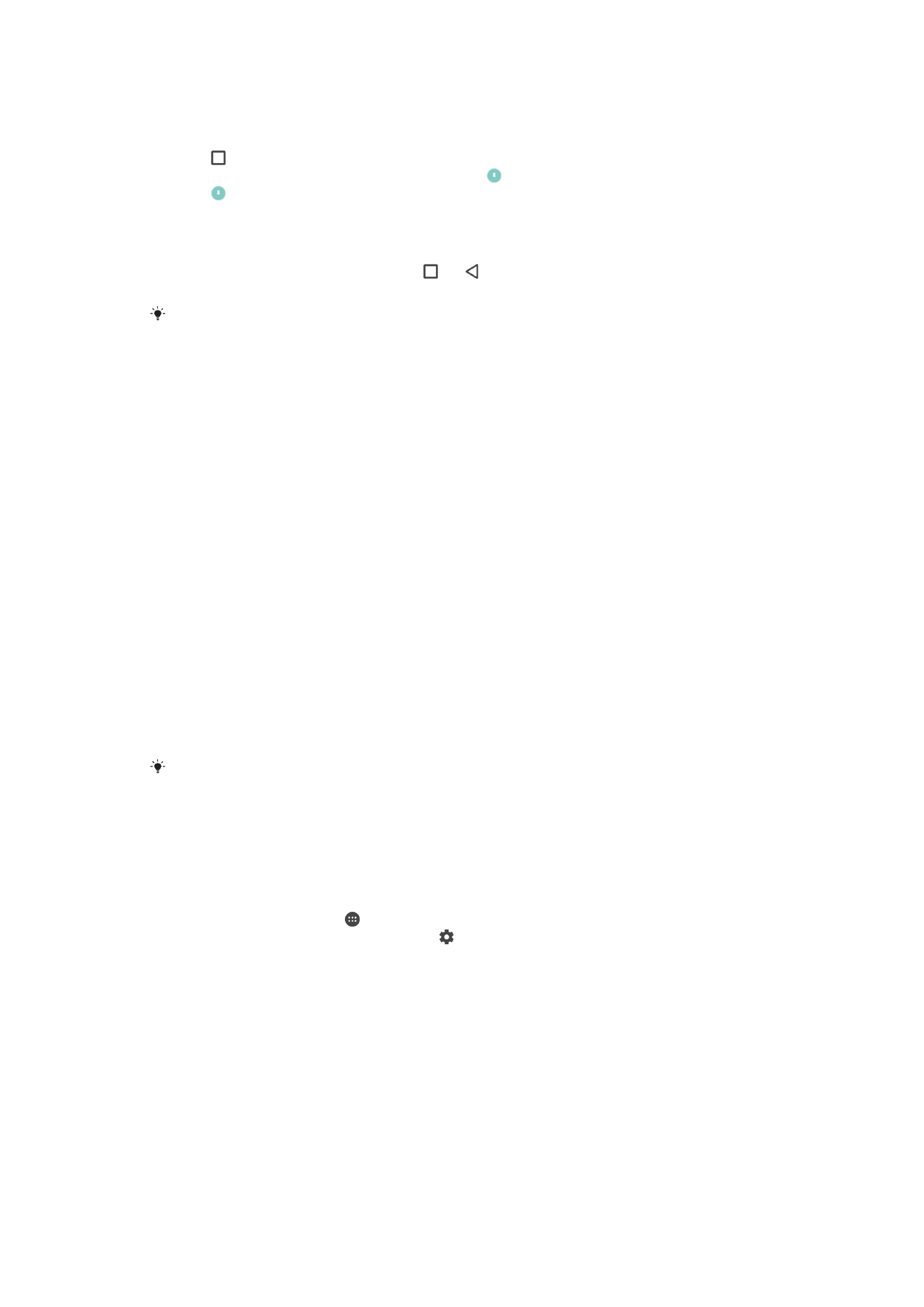
Nyematake layar
1
Pesthekake panyematan layar wis diaktifake ing piranti sampeyan.
2
Bukak siji aplikasi lan bukak layar sing arep disematake.
3
Tutul .
4
Kanggo nuduhake lambang panyematan layar , usap mendhuwur.
5
Tutul .
6
Ing jendhela sing muncul, tutul
Ngerti.
Mbusak sematan layar
1
Ing layar sing disematake, tutul terus lan kanthi bareng.
2
Culake rong tombol kasebut.
Yen sampeyan nandhani opsi keamanan nalika nyematake layar, sampeyan kudu nglebokake
pola, PIN, utawa sandi kanggo mbukak piranti sadurunge mbusak sematan layar.